11. Administration¶
11.1. Libellés¶
11.1.2. Les paramètres¶
()
Sur le listing des options il est possible de modifier le nombre de résultat à partir de l’URL. Pour cela il faut ajouter tab_serie dans l’URL en donnant le nombre de résultat souhaité.
Exemple : [SITE_WEB]/app/index.php?module=tab&obj=om_parametre&tab_serie=25
où [SITE_WEB] est l’adresse de la racine du logiciel (par exemple https://openads.maville.fr).
Édition des paramètres disponibles dans l’application.
11.1.2.1. Convention de nommage¶
Une convention de nommage existe. Il faut préfixer par :
- ged_ les paramètres spécifiques à la GED ;
- erp_ les paramètres spécifiques à ERP ;
- option_ les paramètres spécifiques aux options ;
- id_ les paramètres contenant un numéro d’identifiant ;
- sig_ les paramètres spécifiques au systeme d’information géographique ;
- param_courriel_de_notification_commune_ les paramètres spécifiques aux notifications par courriel aux communes ;
- rapport_instruction_ les paramètres spécifiques au rapport d’instruction.
11.1.2.2. Liste des options¶
- option_sig : la valeur par défaut est aucun. Les valeurs possibles sont sig_externe, sig_interne ou aucun.
- option_streetview : permet d’afficher un lien vers Google Maps Street View. La valeur par défaut est aucun. Les valeurs possibles sont true ou false.
- option_referentiel_arrete : la valeur par défaut est false. Les valeurs possibles sont true ou false.
- option_localisation : la valeur par défaut est false. Les valeurs possibles sont true ou false.
- option_erp : la valeur par défaut est false. Les valeurs possibles sont true ou false.
- option_contrainte_di : la valeur par défaut est aucun, exemple d’utilisation « liste_groupe=g1,g2…;liste_ssgroupe=sg1,sg2…;service_consulte=t ». Toutes les options sont optionnelles. Les options liste_groupe et liste_ssgroupe peuvent contenir une valeur unique ou plusieurs valeurs séparées par une virgule, sans espace. La dernière option service_consulte permet d’ajouter une condition sur le champ du même nom. Il peut prendre t (Oui) ou f (Non) comme valeur.
- option_afficher_division : la valeur par défaut est false. Les valeurs possibles sont true ou false.
- option_arrondissement : la valeur par défaut est false. Les valeurs possibles sont true ou false. Cette option indique si la commune est divisée en arrondissements.
- option_instructeur_division_numero_dossier : la valeur par défaut est false. Les valeurs possibles sont true ou false. Cette option indique si le numéro de dossier tient compte de la division de l’instructeur auquel il est affecté.
- option_portail_acces_citoyen : permet d’activer ou de désactiver l’accès au portail citoyen.
- option_notification_piece_numerisee : permet d’activer ou de désactiver l’ajout de message de notification.
- option_date_depot_demande_defaut : permet d’afficher (true) ou non (false) la date du jour dans le champ de la date de dépôt lors de l’ajout d’une demande. La valeur par défaut est true.
- option_simulation_taxes : permet d’activer (true) ou non (false) la simulation des taxes sur les dossiers d’instruction.
- option_previsualisation_edition : permet d’activer (true) ou non (false) la prévisualisation des éditions sur les événements d’instruction du dossier.
- option_final_auto_instr_tacite_retour : permet d’activer (true) ou désactiver (false) la finalisation automatique des instructions dites tacites (ajoutées automatiquement suite à des délais dépassés) ou dites retours (ajoutées automatiquement suite au suivi des dates).
- option_ws_synchro_contrainte : permet d’activer (true) ou désactiver (false) le web service de synchronisation des contraintes depuis le SIG.
- option_trouillotage_numerique : permet d’activer (true) ou désactiver (false) le trouillotage automatique des pièces ajoutées à un dossier d’instruction.
- option_suppression_dossier_instruction : permet d’activer (true) ou non (false) la suppression des dossiers d’instruction non instruits.
- option_redaction_libre : permet d’activer (true) ou non (false) la rédaction libre.
- option_dossier_saisie_numero : permet d’activer (true) ou de désactiver (false) la saisie du numéro de dossier lors de l’ajout d’une nouvelle demande. La valeur par défaut est false.
- option_dossier_saisie_numero_complet : permet d’activer (true) ou de désactiver (false) la saisie complète du numéro de dossier lors de l’ajout d’une nouvelle demande. La valeur par défaut est false.
- option_suivi_numerisation : permet d’activer (true) ou de désactiver (false) le suivi de numérisation. la valeur par défaut est false.
- option_cache_piece_num_refuse_da : permet d’activer (true) ou de désactiver (false) l’affichage des pièce des dossier d’instruction refusé sur le DA. La valeur par défaut est false.
- option_dossier_commune : permet d’activer (true) ou de désactiver (false) la saisie de la commune associée au dossier lors de l’ajout d’une nouvelle demande. La valeur par défaut est false. IMPORTANT : cette option doit être uniquement définie pour une collectivité de niveau 2.
- option_date_depot_mairie : permet d’activer (true) ou de désactiver (false) l’affichage de la date de dépôt en mairie dans le dossier d’instruction. la valeur par défaut est false.
- option_renommer_collectivite : permet d’activer (true) ou non (false) le renommage dans toutes les interfaces de Collectivité en Service. La valeur par défaut est false.
- option_mode_service_consulte : permet de changer (true) ou non (false) l’openADS pour être utilisé par un service consulté.
- option_date_evenement_instruction_lecture_seule : permet de passer en lecture seule (true) ou pas (false) les dates d’évènements pour toutes les instructions.
- option_geolocalisation_auto_contrainte : permet de récupérer les contraintes lors de la géolocalisation automatique.
- option_miniature_fichier : permet d’activer (true) ou de désactiver (false) l’affichage de la miniature des fichiers dans l’onglet Pièce(s).
- option_afficher_couleur_dossier : permet d’activer (true) ou de désactiver (false) l’identification par couleur du type des dossiers d’instruction dans la plupart des listings.
- option_renommage_document_numerise_tache : permet d’activer (true) ou de désactiver (false) la règle de rennomage des fichiers sur les pièces issues de flux dématérialisés.
- option_notification_depot_demat : permet d’activer (true) ou de désactiver (false) la notification automatique par courriel des communes en cas de dépôt de dossier par voie dématérialisé.
Note
La suppression d’une option entraîne la désactivation des fonctionnalités liées à l’option.
11.1.2.3. Paramétrage de la géolocalisation automatique¶
Utilisation des paramètres de géolocalisation automatique :
- param_geolocalisation_auto : paramètre permettant de définir les dossiers candidats à la géolocalisation automatique. Ce paramètre est composé de 3 arguments obligatoires séparés par des points-virgules « ; » :
- La date limite inférieure de traitement au format AAAA-MM-JJ. Il est également possible de ne sélectionner que les dossiers du jour en utilisant le mot clé « today ».
- Le ou les codes de type de DA, par exemple : “PC”,”AT”.
- L’avis de décision à exclure, par exemple : retiré.
Exemple de paramétrage : 2015-01-01;”PC”,”AT”;retiré
11.1.2.4. Paramétrage des URLs d’accès à openADS¶
Utilisation des paramètres pour les fonctionnalités générant des URLs d’accès à openADS :
- param_base_path_metadata_url_di : si renseigné permet de remplacer la construction actuelle de la base de l’URL pour la métadonnées de dossier envoyée au parapheur électronique, sinon la base de l’URL sera générée automatiquement par rapport aux informations du serveur.
La base de l’URL débute du début de l’URL jusqu’à « app/ » non inclut.
Exemple si le paramètre n’est pas renseigné : [http://localhost/openads/]app/index.php?module=form&direct_link=true&obj=dossier_instruction&action=3&direct_field=dossier&direct_form=instruction&direct_action=3&direct_idx=29
Exemple si le paramètre est renseigné : [url_renseignée_dans_le param/]app/index.php?module=form&direct_link=true&obj=dossier_instruction&action=3&direct_field=dossier&direct_form=instruction&direct_action=3&direct_idx=29
11.1.2.5. Paramétrage du suivi de numérisation¶
Utilisation des paramètres du suivi de numérisation :
- numerisation_type_dossier_autorisation : définit la liste des codes de type de dossier d’instruction autorisés à être numérisés. Par exemple PCI;CUb;DP.
- numerisation_intervalle_date : autorise les dossiers déposés dans les X derniers jours à être numérisés. X étant un entier, par exemple 30.
11.1.2.6. Liste des paramètres d’identification¶
Utilisation des paramètres d’identification :
- id_evenement_bordereau_avis_maire_prefet : paramètre définissant l’identifiant de l’événement à appliquer aux dossiers d’instruction faisant l’objet d’un bordereau d’envoi des avis du Maire au Préfet, doit être paramétré sur la collectivité de niveau 2 pour une configuration multi-communes.
- id_datd_filtre_reqmo_dossier_dia : paramètre définissant l’identifiant du type détaillé de dossier d’autorisation des dossiers d’instruction à retourner dans la requête mémorisée de l’exports statistique des DIA. Il est possible d’ajouter plusieurs valeur à condition qu’elles soient séparées par des virgules.
- id_avis_consultation_tacite : paramètre définissant l’identifiant de l’avis de consultation pour le caractère tacite. Notamment utilisé pour la récupération et l’identification des pièces recommandées lors de la constitution du dossier final.
- id_affichage_obligatoire : paramètre définissant l’identifiant de l’événement d’instruction d’attestation d’affichage suite au dépôt. Cet événement est appliqué automatiquement sur tous les dossiers en cours lors de l’impression du registre d’affichage réglementaire et c’est son édition qui est retourné lors de l’impression d’attestation réglementaire. Il est également utilisé par l’action permettant d’afficher l’attestation d’affichage depuis la fiche d’un dossier d’instruction.
11.1.2.7. Paramétrage des notifications¶
11.1.2.7.1. Paramétrage de la notification aux communes¶
- param_courriel_de_notification_commune : paramètre commune listant les adresses mails de notification (une par ligne).
- param_courriel_de_notification_commune_objet_depuis_instruction : paramètre communauté spécifiant l’objet du courriel.
- param_courriel_de_notification_commune_modele_depuis_instruction : paramètre communauté (écrasable par la commune) spécifiant le modèle du corps du courriel.
11.1.2.7.2. Paramétrage de la notification de dépôt de dossier par voie dématérialisé¶
- param_courriel_de_notification_commune : paramètre commune listant les adresses mails de notification (une par ligne).
- param_courriel_de_notification_depot_demat_titre : paramètre communauté spécifiant l’objet du courriel.
- param_courriel_de_notification_depot_demat_message : paramètre communauté (écrasable par la commune) spécifiant le modèle du corps du courriel.
11.1.2.7.3. Paramétrage des courriels de notification des services consultés¶
- parametre_courriel_service_type_titre : paramètre communauté spécifiant l’objet du courriel. Dans le titre, il est possible d’ajouter le numéro de Dossier avec le champs de fusion [dossier]
- parametre_courriel_service_type_message : paramètre spécifiant le modèle du corps du courriel. Dans ce modèle les champs de fusion [LIEN_TELECHARGEMENT_DOCUMENT] et [LIEN_TELECHARGEMENT_ANNEXE] doivent être utilisée pour pouvoir insérer les liens vers le document et les annnexes. Pareil que pour le titre, [DOSSIER] permet d’insérer le numéro de dossier.
Configuration des mails envoyés automatiquement aux services consultés :
- services_consultes_lien_interne : contient un lien d’accès en interne à openADS qui sera affiché dans le mail.
- services_consultes_lien_externe : contient un lien d’accès en externe à openADS qui sera affiché dans le mail.
Note
Il est possible de renseigner des variables de remplacement dans l’objet et le corps du courriel :
- <DOSSIER_INSTRUCTION> pour le numéro du dossier (objet et corps) ;
- <ID_INSTRUCTION> pour l’identifiant unique de l’événement d’instruction (corps uniquement) ;
- <URL_INSTRUCTION> pour le lien direct vers l’événement d’instruction (corps uniquement).
Dans certains cas de figure, l’adresse <URL_INSTRUCTION> ne fonctionne pas. Si vous ne souhaitez pas faire appel à la génération automatique du lien, il faut écrire manuellement :
<a href= » [LIEN] « > [LIEN] </a>
en remplaçant [LIEN] par :
[SITE_WEB]**/app/index.php?module=form&direct_link=true&obj=dossier_instruction&action=3&direct_field=dossier&direct_form=instruction&direct_action=3&direct_idx=<ID_INSTRUCTION>**
où [SITE_WEB] est l’adresse de la racine du logiciel (par exemple https://openads.maville.fr).
11.1.2.7.4. Paramétrage des courriels de notification de tiers consultés¶
- parametre_courriel_tiers_type_titre : paramètre communauté spécifiant l’objet du courriel. Dans le titre, il est possible d’ajouter le numéro de Dossier avec le champs de fusion [DOSSIER]
- parametre_courriel_tiers_type_message : paramètre spécifiant le modèle du corps du courriel. Dans ce modèle les champs de fusion [LIEN_TELECHARGEMENT_DOCUMENT] et [LIEN_TELECHARGEMENT_ANNEXE] doivent être utilisée pour pouvoir insérer les liens vers le document et les annnexes. Pareil que pour le titre, [DOSSIER] permet d’insérer le numéro de dossier.
11.1.2.7.5. Paramétrage de la notification des demandeurs¶
Utilisation des paramètres de notification des instructions :
- option_notification : paramètre permettant de choisir le mode de notification des pétitionnaires (ex : mail ou portal). Par défaut, ou si cette option n’est pas remplit la notification se fera par « portal ». Cette option concerne uniquement la notification des pétitionnaires.
- parametre_notification_url_acces : paramètre permettant de définir l’url d’accès aux documents notifiés. Obligatoire pour l’envoi de notification par mail.
Paramètre de notification des demandeurs :
- parametre_courriel_type_titre : paramètre communauté spécifiant l’objet du courriel. Dans le titre, il est possible d’ajouter le numéro de Dossier avec le champs de fusion [DOSSIER]
- parametre_courriel_type_message : paramètre spécifiant le modèle du corps du courriel. Dans ce modèle les champs de fusion [LIEN_TELECHARGEMENT_DOCUMENT] et [LIEN_TELECHARGEMENT_ANNEXE] doivent être utilisée pour pouvoir insérer les liens vers le document et les annnexes. Pareil que pour le titre, [DOSSIER] permet d’insérer le numéro de dossier.
11.1.2.7.6. Variable de remplacement des messages de notification¶
Pour tous les types de notification, il est possible de renseigner des variables de remplacement dans l’objet et le corps du courriel :
- [DOSSIER] pour le numéro du dossier (objet).
- <DOSSIER_INSTRUCTION> pour le numéro du dossier (corps).
- [LIEN_TELECHARGEMENT_DOCUMENT] pour afficher le lien permettant de télécharger le document de l’instruction.
- [LIEN_TELECHARGEMENT_ANNEXE] pour afficher les liens des annexes sélectionnées.
- <URL_INSTRUCTION> pour afficher le lien vers l’instruction.
- <ID_INSTRUCTION> pour afficher l’identifiant de l’instruction.
- [URL_DOSSIER] pour afficher le lien vers le dossier.
Note
Par défaut, pour tous les types de notification sauf les notifications aux communes, le titre sera : [openADS] Notification concernant votre dossier [DOSSIER].
Par défaut, quel que soit le type de notification, le message sera : Bonjour, veuillez prendre connaissance du(des) document(s) suivant(s) :<br>[LIEN_TELECHARGEMENT_DOCUMENT]<br>[LIEN_TELECHARGEMENT_ANNEXE].
11.1.2.8. Paramétrage des communes associées à une collectivité¶
Lorsque l”option dossier_commune est activée, il est possible d’associer une commune à un dossier, lors d’une nouvelle demande. Or la liste des communes peut s’avérer trop fournie. Par exemple lorsqu’on entre le nombre “13”, on peut autant voir les communes marseillaises qui appartiennent au département “13” que la commune parisienne du 13ème arrondissement “75113”. C’est pourquoi ce paramètre de collectivité permet de limiter les communes visibles, en spécifiant, quelles sont les communes associables aux dossiers de cette collectivité.
- param_communes : sa valeur doit être une liste de code INSEE de communes ou de départements, séparés par des virgules (sans espace entre)
Par exemple, pour que les instructeurs de la collectivité Marseille ne puisse « associer » que les communes Marseillaises et Aixoises et pas les communes Parisiennes, il faut que ce paramètre soit défini avec la valeur suivante (pour la collectivité Marseille) : 13201,13202,13203,13204,13205,13206,13207,13208,13209,13210,13211,13212,13213,13214,13215,13216,13055,13001, soit l’ensemble des arrondissements Marseillais (13201 à 13216), la commune de Marseille (13055), plus la commune d’Aix-en-Provence (13001).
11.2. Communes, départements et régions¶
Lorsque l”option dossier_commune est activée, il est nécessaire d’alimenter la base de données des communes. Cela se fait généralement via l”import spécifique, mais une édition manuelle reste possible, et c’est dans ces menus qu’on la trouve.
Les départements et régions, ne sont utilisés (actuellement) que pour fournir des libellés dans les éditions, et donc sont moins critiques, mais leur gestion manuelle reste aussi accessible via ces menus.
11.3. Gestion des opérateurs¶
Pour que le paramétrage soit pris en compte dans l’application, il faut que celle-ci soit en mode service consulté (option_mode_service_consulte) et que l’option option_dossier_commune soit activé.
Afin de paramétrer la gestion des opérateurs, il faut ajouter un paramètre nommé param_operateur qui doit comporter seulement du json valide. Si ce n’est pas le cas alors l’application retourne une erreur.
Pour le champ « etat » on attends la valeur présente dans le champ « État ». Pour le reste ce sont des identifiants soit des catégories de tiers consultés, soit des types d’habilitation de tiers consultés soit l’identifiant d’évènement qui sera ajouté lors de la validation de l’opérateur, il ne faut pas entourer les identifiants de guillemets.
Pour plus d’informations consultez cette partie : Désignation de l’opérateur.
Voici la structure du json :
{
"etat": ["XXX", "XXX"],
"categorie_tiers_inrap": ["XXX"],
"categorie_tiers_collterr": ["XXX"],
"categorie_tiers_amenageur_public": ["XXX"],
"type_habilitations_operateurs_diag_kpark": ["XXX"],
"type_habilitations_operateurs_diag_toutdiag": ["XXX"],
"type_habilitations_operateurs_inrap": ["XXX"],
"cas": [
{
"libelle" : "CAS A",
"parametre" : {
"P2" : null
},
"type_operateur" : "inrap",
"evenement" : 123
},
{
"libelle" : "CAS D2",
"parametre" : {
"P2" : "collterr",
"P3" : "tout_diag",
"P4" : true,
"P5" : true,
"P7" : "F"
},
"type_operateur" : "collterr",
"evenement" : 123
}
]
}
11.4. Gestion Des Utilisateurs¶
11.5. Gestion de la confidentialité des dossiers¶
Par défaut dans openADS, tous les dossiers sont visibles par tous les utilisateurs, du moment que l’utilisateur est de la même collectivité que le dossier ou si l’utilisateur est affecté à la collectivité de niveau 2.
Selon le besoin, il est possible d’avoir des dossiers dits confidentiels qui sont ajoutables, consultables et modifiables seulement par certains utilisateurs ou groupes d’utilisateurs.
Afin de rendre confidentiels certains dossiers, il faut d’abord paramétrer le type de dossier de dossier d’autorisation comme confidentiel et choisir en tant que groupe le groupe d’utilisateurs qui aura accès aux dossiers de ce type. Chaque profil d’utilisateur est lié à un ou plusieurs groupes, avec un paramètre définissant l’accès aux dossiers confidentiels de ces groupes. Si un profil a accès aux dossiers confidentiels d’un groupe, alors tous les utilisateurs avec ce profil auront accès aux dossiers confidentiels de ce groupe. Il est également possible de redéfinir ces accès attribués à tous les utilisateurs d’un profil, en paramétrant par utilisateur les groupes auxquels il a accès. Cela permet d’ajouter ou de retirer des accès à un utilisateur en particulier.
Note
Le paramétrage de groupe par utilisateur prend entièrement le pas sur le paramétrage du profil. Du moment qu’un groupe a été ajouté à l’utilisateur, les groupes paramétrés sur le profil n’ont plus d’effet pour cet utilisateur. Chaque groupe auquel l’utilisateur a accès doit donc être ajouté à l’utilisateur.
Prenons en exemple le type de dossier d’autorisation « Déclaration d’intention d’aliéner », lié au groupe ADS. En choisissant le paramètre confidentiel Non, il sera alors visible par tous les utilisateurs. Passons maintenant le paramètre confidentiel à Oui. Le dossier devient alors seulement visible aux utilisateurs du groupe ADS ayant accès aux dossiers confidentiels. Disons que nous avons un profil Instructeur lié au groupe ADS (avec accès aux dossiers confidentiels), et un profil Visualisation DA et DI qui est lié au groupe ADS (sans accès aux confidentiels). De fait, tous les utilisateurs avec le profil Instructeur pourront accéder aux dossiers déclaration d’intention d’aliéner, mais pas les utilisateurs Visualisation DA et DI.
Paramétrage par défaut du profil Visualisation DA et DI :
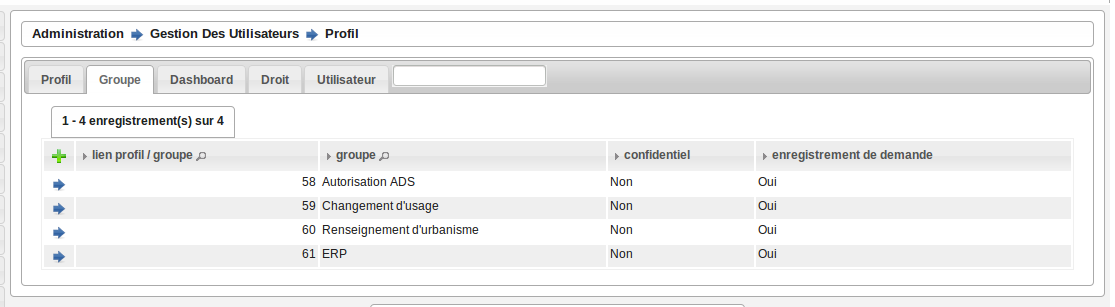
Si on souhaite faire une exception pour un utilisateur ayant le profil Visualisation DA et DI, on peut donner lui donner l’accès aux dossiers confidentiels sans impacter les autres utilisateurs avec ce profil. Il suffit, depuis le paramétrage de l’utilisateur, de le lier une nouvelle fois au groupe ADS avec cette fois l’accès aux dossiers confidentiels de ce groupe. Ce paramétrage du groupe directement par utilisateur prenant le pas sur le paramétrage par profil, cet utilisateur pourra avoir accès aux dossiers DIA, mais pas les autres utilisateurs avec le profil Visualisation DA et DI.
Illustration du paramétrage pour cet utilisateur :
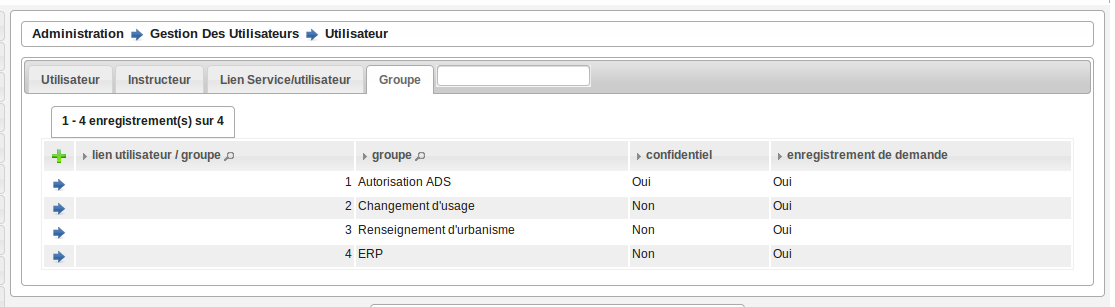
Note
Les groupes auxquels l’utilisateur est attaché sont visibles dans le widget Infos profil.
11.6. Tableaux de Bord¶
11.6.1. Les widgets¶
()
Un widget, contraction de window (fenêtre) et gadget, est un composant du tableau de bord proposant des informations.
Son paramètrage nécessite la saisie de quatre champs :
- libellé : le titre du widget
- type : file lorsqu’il s’agit d’un script ou web lorsqu’il s’agit d’un appel à un web service
- script ou lien selon respectivement le type file ou web : nom du script ou URL du web service
- arguments ou texte selon respectivement le type file ou web : paramètres du script ou texte du widget (iframe, JavaScript, AJAX …)
Seuls les widgets de type file sont utilisés dans openADS.
Les arguments sont déclarés ainsi :
argument1=valeur1
argument2=valeur2
Les scripts disponibles sont les suivants :
11.6.1.1. consultation_retours¶
Ce widget permet d’afficher le nombre de retours de consultation marqués comme “non lu” pour les dossiers de l’utilisateur correspondant au filtre paramétrable. Un lien Voir + permet d’accéder au listing complet. Les informations fonctionnelles sont disponibles ici.
Un argument facultatif est paramétrable :
- filtre [par défaut instructeur] - les filtres disponibles sont aucun, division et instructeur
11.6.1.2. commission_mes_retours¶
Ce widget permet d’afficher le nombre de retours de commission marqués comme “non lu” pour les dossiers de l’utilisateur correspondant au filtre paramétrable. Un lien Voir + permet d’accéder au listing complet. Les informations fonctionnelles sont disponibles ici.
Un argument facultatif est paramétrable :
- filtre [par défaut instructeur] - les filtres disponibles sont aucun, division et instructeur
11.6.1.3. dossiers_limites¶
Ce widget permet d’afficher les dossiers d’instruction dont la date limite est dans moins de X jours. Seuls les 10 premiers résultats sont affichés. Un lien Voir + permet d’accéder au listing complet. Les informations fonctionnelles sont disponibles ici.
Cinq arguments facultatifs sont paramétrables :
- filtre [par défaut instructeur] - les filtres disponibles sont aucun, division et instructeur
- nombre_de_jours [par défaut 15] - délai en jours avant la date limite à partir de laquelle on souhaite voir apparaître les dossiers
- codes_datd [par défaut tous les types sont affichés] - liste des types de dossiers à afficher séparés par un point-virgule. exemple : PCI;PCA;DPS;CUa;CUb
- restreindre_aux_tacites [par défaut il n’y a pas de restriction concernant le caractère tacite] - prend comme valeur true (affiche seulement les dossiers d’instruction dont le caractère tacite est actif) ou false (pas de restriction concernant le caractère tacite)
- affichage [par défaut c’est le listing qui est affiché] - choix de l’affichage du listing (liste) ou du nombre d’élément dans un cercle bleu (nombre).
11.6.1.4. messages_retours¶
Ce widget permet d’afficher le nombre de messages en attente de lecture pour les dossiers de l’utilisateur correspondant au filtre paramétrable. Un lien Voir + permet d’accéder au listing complet. Les informations fonctionnelles sont disponibles ici.
Quatre arguments facultatifs sont paramétrables :
- contexte [par défaut standard] - les contextes disponibles sont standard et contentieux
- filtre [par défaut instructeur] - les filtres disponibles sont aucun, division et instructeur
- dossier_cloture [par défaut false] - prend comme valeur true ou false et permet ou non d’inclure les dossiers d’instruction clôturés dans les résultats
Note
Bien que le widget redirige vers un listing accessible également depuis un menu, l’argument dossier_cloture avec la valeur true n’est possible que depuis la redirection vers ce listing disponible dans le pied de page du widget.
11.6.1.5. dossiers_evenement_incomplet_majoration¶
Ce widget présente les dossiers les plus récents (10 max.) sur lesquels ont été appliqué un événement de majoration ou d’incomplétude avec une date d’envoi de lettre AR renseignée pour cet événement, mais dont la date de notification n’a pas été complétée. Un lien « Voir tous les dossiers d’instruction avec un événement d’incompletude ou de majoration de délai sans date de notification » permet d’accéder au listing complet. Les informations fonctionnelles sont disponibles ici.
Un argument facultatif est paramétrable :
- filtre [par défaut instructeur] - les filtres disponibles sont aucun, division et instructeur
11.6.1.6. nouvelle_demande_nouveau_dossier¶
Les informations fonctionnelles sont disponibles ici.
Un argument facultatif est paramétrable :
- contexte [par défaut standard] - les contextes disponibles sont standard et contentieux.
11.6.1.7. dossier_contentieux_recours¶
Les informations fonctionnelles sont disponibles ici.
Deux argument facultatif sont paramétrables :
- filtre [par défaut instructeur] - les filtres disponibles sont aucun et instructeur.
- affichage [par défaut liste] - les affichages disponibles sont liste ou nombre
11.6.1.8. dossier_contentieux_infraction¶
Les informations fonctionnelles sont disponibles ici.
Deux argument facultatif sont paramétrables :
- filtre [par défaut instructeur] - les filtres disponibles sont aucun et instructeur.
- affichage [par défaut liste] - les affichages disponibles sont liste ou nombre
11.6.1.9. dossier_contentieux_contradictoire¶
Les informations fonctionnelles sont disponibles ici.
Deux argument facultatif sont paramétrables :
- filtre [par défaut instructeur] - les filtres disponibles sont aucun, instructeur et division.
- affichage [par défaut liste] - les affichages disponibles sont liste ou nombre
11.6.1.10. dossier_contentieux_ait¶
Les informations fonctionnelles sont disponibles ici.
Deux argument facultatif sont paramétrables :
- filtre [par défaut instructeur] - les filtres disponibles sont aucun, instructeur et division.
- affichage [par défaut liste] - les affichages disponibles sont liste ou nombre
11.6.1.11. dossier_contentieux_audience¶
Les informations fonctionnelles sont disponibles ici.
Deux argument facultatif sont paramétrables :
- filtre [par défaut instructeur] - les filtres disponibles sont aucun, instructeur et division.
- affichage [par défaut liste] - les affichages disponibles sont liste ou nombre
11.6.1.12. dossier_contentieux_clotures¶
Les informations fonctionnelles sont disponibles ici.
Deux argument facultatif sont paramétrables :
- filtre [par défaut instructeur] - les filtres disponibles sont aucun, instructeur et division.
- affichage [par défaut liste] - les affichages disponibles sont liste ou nombre
11.6.1.13. dossier_contentieux_inaffectes¶
Les informations fonctionnelles sont disponibles ici.
Trois arguments facultatifs sont paramétrables :
filtre [par défaut aucun] - les valeurs disponibles sont aucun et division ;
dossier_encours [par défaut true] - les valeurs disponibles sont :
- true affiche seulement les infractions dont l’état est considéré comme en cours d’instruction ;
- false affiche toutes les infractions.
affichage [par défaut liste] - les affichages disponibles sont liste ou nombre
11.6.1.14. dossier_contentieux_alerte_visite¶
Les informations fonctionnelles sont disponibles ici.
Trois arguments facultatifs sont paramétrables :
filtre [par défaut instructeur] - les valeurs disponibles sont aucun, instructeur et division ;
dossier_encours [par défaut true] - les valeurs disponibles sont :
- true affiche seulement les infractions dont l’état est considéré comme en cours d’instruction ;
- false affiche toutes les infractions.
affichage [par défaut liste] - les affichages disponibles sont liste ou nombre
11.6.1.15. dossier_contentieux_alerte_parquet¶
Les informations fonctionnelles sont disponibles ici.
Trois arguments facultatifs sont paramétrables :
filtre [par défaut instructeur] - les valeurs disponibles sont aucun, instructeur et division ;
dossier_encours [par défaut true] - les valeurs disponibles sont :
- true affiche seulement les infractions dont l’état est considéré comme en cours d’instruction ;
- false affiche toutes les infractions.
affichage [par défaut liste] - les affichages disponibles sont liste ou nombre
11.6.1.16. rss¶
Ce widget permet d’afficher X informations ayant pour origine X flux RSS 2.0. Les informations fonctionnelles sont disponibles ici.
Trois arguments sont paramétrables :
- urls - il est possible de renseigner un seul ou plusieurs urls, dans le cas de multiple urls alors les séparés par une virgule
- mode [par défaut server_side] - prend comme valeur server_side (Récupération du flux à partir du serveur Applicatif) ou client_side (Récupération du flux par le coté Client).
- max_item - prend comme valeur un nombre entier, détermine le nombre d’information que le widget affichera.
11.6.1.17. dossier_consulter¶
Ce widget permet d’afficher les X derniers dossiers consultés. Un lien Voir + permet d’afficher le listing complet de dossiers visité au sein du widget qui est limité à 20 dossiers. Les informations fonctionnelles sont disponibles ici.
Un argument est paramétrable :
- nb_dossiers - prend comme valeur un nombre entier, determine le nombre de dossier affiché dans le widget. Par défaut il sera égale à 5. Le nombre maximal de dossier consultés visibles dans le widget est de 20.
11.6.1.18. derniers_dossiers_deposes¶
Ce widget présente une métrique des derniers dossiers déposés correspondant aux paramètres définis. Un lien Voir + permet d’afficher le listing complet des dossiers déposés, selon les paramètres du widget. Les informations fonctionnelles sont disponibles ici.
Ce widget est par défaut affiché sur le tableau de bord des profils DIVISIONNAIRE.
Les arguments suivants sont paramétrables :
- nombre_de_jours [par défaut 15] - délai en jours avant la date du jour. Intervalle dans lequel est comprise la date de dépôt des dossiers qu’on souhaite prendre en compte.
- codes_datd [par défaut tous les types sont affichés] - liste des types de dossiers à afficher séparés par un point-virgule. exemple : PCI;PCA;DPS;CUa;CUb
- filtre_depot [par défaut aucun] - indique le type de dépôt dont sont issus les dossiers pris en compte par le widget. Les filtres disponibles sont depot_electronique, guichet et aucun.
- filtre [par défaut division] - les filtres disponibles sont aucun, division et instructeur.
- restreindre_msg_non_lus [par défaut false] - paramètre l’apparition de l’indicateur de message dans la colonne message du listing. false: si au moins un message manuel est présent sur le dossier. true: si au moins un message manuel NON LU est présent sur le dossier.
11.6.1.19. dossiers_pre_instruction¶
Ce widget présente les dossiers d’instruction qui sont à qualifier, non clôturés et dont la date limite de notification du délai au pétitionnaire arrive bientôt à échéance. Un lien Voir + permet d’afficher le listing complet des dossiers d’instruction, selon les paramètres du widget. Ces dossiers d’instruction sont triés par la date limite de notification du délai la moins proche à la plus proche du jour courant. Les informations fonctionnelles sont disponibles ici.
Ce widget est par défaut affiché sur le tableau de bord des profils INTRUCTEUR POLYVALENT et INSTRUCTEUR POLYVALENT COMMUNE.
Les arguments suivants sont paramétrables :
- codes_datd [par défaut tous les types sont affichés] - liste des types de dossiers à afficher séparés par un point-virgule. exemple : PCI;PCA;DPS;CUa;CUb
- filtre [par défaut instructeur] - les filtres disponibles sont aucun, division et instructeur.
- affichage [par défaut liste] - les affichages disponibles sont liste ou nombre
11.6.1.20. widget_controle_donnee¶
Ce widget présente les dossiers ayant des informations manquantes pour la transmission vers Plat’AU. Un lien Voir + permet d’afficher le listing complet des dossiers d’instruction, selon les paramètres du widget. Ces dossiers d’instruction sont triés par le nom du dossier d’instruction. Les informations fonctionnelles sont disponibles ici.
Les arguments suivants sont paramétrables :
- affichage [par défaut liste] - permet de choisir entre l’affichage du nombre de dossier (nombre) ou de la liste des dossiers.
- filtre [par défaut instructeur] - les filtres disponibles sont aucun, division et instructeur.
11.6.1.21. widget_recherche_parametrable¶
Les informations fonctionnelles sont disponibles ici.
Arguments obligatoires :
- etat - permet de spécifier sur quel état de dossier il faut filtrer
Trois arguments facultatifs sont paramétrables :
- filtre [par défaut instructeur] - les valeurs disponibles sont aucun, instructeur et division
- affichage [par défaut nombre] - les affichages disponibles sont liste ou nombre
- tri [par défaut -6] - spécifie sur quelle colonne on va trier les résultat (-6 correspond à la sixième colonne en triant de manière décroissante)
- message_help [par défaut à vide] - permet de personnaliser le message d’aide affiché dans l’info bulle et dans le listing
- source_depot [par défaut à vide] - permet de spécifier le source du dépôt des dossiers recherchés
11.6.1.22. widget_suivi_instruction_parametrable¶
Les informations fonctionnelles sont disponibles ici.
Arguments paramétrables :
- statut_signature [par défaut à vide] - les valeurs disponibles sont in_progress, finished, canceled et expired, on peut paramétrer plusieurs valeur séparées par des « ; »
- filtre [par défaut instructeur] - les valeurs disponibles sont aucun, instructeur et division
- affichage [par défaut liste] - les affichages disponibles sont liste ou nombre
- tri [par défaut à vide] - spécifie sur quelle colonne on va trier les résultat (-6 correspond à la sixième colonne en triant de manière décroissante)
- message_help [par défaut à vide] - permet de personnaliser le message d’aide affiché dans l’info bulle et dans le listing
- evenement_id [par défaut à vide]- L’identifiant d’évènement, on peut paramétrer plusieurs valeur séparées par des « ; »
- exclure_evenement_id [par défaut à vide]- L’identifiant d’évènement à exclure, on peut paramétrer plusieurs valeur séparées par des « ; »
- evenement_type [par défaut à vide]- Le type d’instruction, on peut paramétrer plusieurs valeur séparées par des « ; »
- instruction_finalisee [par défaut à vide]- Les instructions finalisées : oui / non / (pas de filtre si non remplit)
- instruction_notifiee [par défaut à vide]- Les instructions notifiées : oui / non / (pas de filtre si non remplit)
- signataire_description [par défaut à vide]- Le signataire : filtre selon le champ “description” du signataire.
- etat [par défaut à vide]- L’état du dossier : filtre selon l’état du dossier, on peut paramétrer plusieurs valeur séparées par des « ; »
- statut_dossier [par défaut à vide]- Le statut du dossier : « encours » ou « cloture »
- nb_jours_avant_date_limite [par défaut à vide]- Le nombre de jours avant la date limite d’instruction : ce filtre ne prend pas en compte les dates limites d’incomplétudes.
- nb_mois_avant_date_limite [par défaut à vide]- Le nombre de mois avant la date limite d’instruction : ce filtre ne prend pas en compte les dates limites d’incomplétudes.
- nb_jours_max_apres_date_evenement [par défaut à vide]- Le nombre de jour maximum après la date d’évènement d’instruction
- nb_mois_max_apres_date_evenement [par défaut à vide]- Le nombre de mois maximum après la date d’évènement d’instruction
- combinaison_criteres [par défaut à vide]- syntaxe : critère1|critère2 - Par défaut les critères sont séparé par des « et », cet argument permet de spécifier des critères où l’on veut des « ou » à la place.
- type_cl [par défaut à vide]- Le type de contrôle de légalité : Plat’AU ou Papier
- envoi_cl [par défaut à vide]- Si l’instruction est envoyée au contrôle de légalité : oui ou non
- nb_max_resultat [par défaut à 5] - Permet de modifier le nombre de résultat affiché dans le listing du widget
- codes_datd [par défaut tous les types sont affichés] - liste des types de dossiers à afficher séparés par un point-virgule. exemple : PCI;PCA;DPS;CUa;CUb
- affichage_colonne - La première colonne est obligatoirement le numéro de dossier. Les valeurs possibles sont :
- statut_signature : Permet d’afficher le statut de signature du document d’instruction
- date_limite : Permet d’afficher la date limite dans le listing
- date_envoi_signature : Permet d’afficher la date d’envoi en signature
- date_retour_signature : Permet d’afficher la date de retour signature
- signataire : Permet d’afficher le nom, prenom et description du signataire
- petitionnaire : Permet d’afficher le pétitionnaire
- instruction : Permet d’afficher le libellé d’évènement d’instruction
- alerte_5_jours : Permet d’afficher la colonne alerte 5 jours qui consiste en l’affichage d’un triangle jaune lorsqu’il ne reste plus que 5 jours avant la date limite d’instruction
11.6.1.23. widget_suivi_tache¶
Les informations fonctionnelles sont disponibles ici.
Arguments paramétrables :
type_tache [par défaut à vide] - les valeurs disponibles sont :
- pour les services instructeurs :
- creation_DA : Création du projet
- creation_DI (transfert sortant) : Création du dossier d’instruction
- create_DI (transfert entrant) : Création du dossier d’instruction
- depot_DI : Dépôt du dossier d’instruction
- modification_DI : Modification du dossier d’instruction
- qualification_DI : Permet le changement de compétence en état ou commune pour état
- decision_DI : Décision sur le dossier d’instruction
- incompletude_DI : Incomplétude sur le dossier
- completude_DI : Complétude sur le dossier
- ajout_piece (transfert sortant) : Ajout d’une pièce au dossier
- add_piece (transfert entrant) : Ajout d’une pièce au dossier
- creation_consultation : Création d’une consultation sur le dossier
- modification_DA : Modification du projet
- envoi_CL : Envoi contrôle de légalité
- pour les services consultés :
- create_DI_for_consultation : Ajour d’un dossier à partir d’une consultation entrante
- avis_consultation : Avis sur une consultation
- pec_metier_consultation : Prise en compte métier sur une consultation
- create_message : Ajout d’un message au dossier d’instruction
- prescription : Création d’une préscription
- pour les deux services : * notification_recepisse : Notification du récépissé * notification_instruction : Notification de l’instruction * notification_decision : Notification de la décision * notification_service_consulte : Notification du service consulté * notification_tiers_consulte : Notification du tiers consulté
- pour les services instructeurs :
etat_tache [par défaut à vide] - les valeurs disponibles sont : new, done, pending, draft, canceled et error
categorie_tache [par défaut à vide] - Si vide affiche les transferts quelque soit leur catégorie, les valeurs disponibles sont portal et platau
flux_tache [par défaut à vide] - les valeurs disponibles sont input (transfert entrant) et output (transfert sortant)
filtre [par défaut instructeur] - les valeurs disponibles sont aucun, instructeur et division
affichage [par défaut liste] - les affichages disponibles sont liste ou nombre
message_help [par défaut à vide] - permet de personnaliser le message d’aide affiché dans l’info bulle et dans le listing
nb_max_resultat [par défaut à 10] - spécifie le nombre de résultat à afficher dans le widget
ordre_tri [par défaut à croissant] - les résultats sont triés par date de dépôt de dossier, on peut choisir de trier soit en croissant soit en décroissant
11.7. Options Avancées¶
11.7.3. Les imports¶
()
Import des données au format CSV.
()
11.7.3.1. Import spécifique¶
Ce menu permet d’accéder au module d’import des données au format ADS 2007 et des bibles.
11.7.3.1.1. Fonctionnement¶
Choisissez le type d’import spécifique désiré “ADS 2007” ou “Bible”.
Puis, depuis le formulaire :
- importer le fichier csv
- choisir le séparateur (, ou ;)
- valider le formulaire d’import
Note
L’encodage du fichier csv à importer doit être ISO-8859-15.
Seuls les séparateurs , ou ; sont admis.
Les références cadastrales doivent être séparées par une virgule.
Une fois le chargement terminé un récapitulatif des traitements effectués est affiché, dans celui-ci un fichier de rejet est disponible.
Ce fichier de rejet contient toutes les lignes du csv importées qui sont en erreur. Les erreurs sont ajoutées en fin de ligne dans une nouvelle colonne.
Après correction ce ficher de rejet peut être ré-importé.
11.7.3.1.2. ADS 2007¶
Import CSV spécifique au format ADS 2007.
Note
Si dans un dossier une date de decision est définie mais qu’il n’a pas de nature de decision alors le dossier est implicitement accordé.
Note
Le suffixe « P0 » est ajouté à la fin de chaque numéro de dossier initial seulement si le suffixe est activé pour le type de dossier d’instruction importé.
Exemple d’erreurs typiques :
- Le code INSEE n’est pas paramétré : un code INSEE doit être défini pour chaque commune dans les paramètres.
- Dossiers non clôturés (pas de date d’accord/rejet/refus et de date de décision).
- Mauvais format des références cadastrales.
- Dossier avec date de décision mais pas de nature de décision.
Des dossiers importés peuvent être mis à jour hors d’openADS, lors du prochain import les données du dossiers et des données techniques (CERFA) seront mises à jour. Attention, les demandeurs ne sont pas mis à jour.
Description des colonnes du CSV :
| Colonne | Nom de la colonne | Type | Obligatoire | Description | Choix possibles |
|---|---|---|---|---|---|
| 1 | Type | texte | Oui | Code des types de dossiers d’autorisations | AZ, AT, AC, ST, CH, CX, CS, CA, DF, DT, MH, DP, CO, FA, IN, LT, NR, TP, PA, PC, PI, PD, RE, RD, SC, CI, CUb, CUa, DPS |
| 2 | Numéro | texte | Oui | Identifiant du dossier | |
| 3 | Initial | texte | Non | Identifiant du dossier initial | |
| 4 | INSEE | entier | Oui | Code INSEE de la commune sur 5 caractères | Le code INSEE doit être paramétré pour chaque commune (Administration → Paramètres) |
| 5 | Commune | texte | Non | Nom de la commune | Les commune doivent être créées (Administration → Collectivité) |
| 6 | Autonome | Oui/Non | Non | ||
| 7 | Projet | texte | Non | Description du projet d’urbanisme /!Attention : quelle que soit la nature de la DP/DPS (construction, démolition ou aménagement), ce texte se mettra dans la description de la construction. | |
| 8 | Destination | texte | Non | Affectation de la construction (choix multiples) | Habitation, Hébergement hôtelier, Bureaux, Commerce, Artisanat, Industrie, Exploit. agricole ou forestière, Entrepôt, Service public ou d’intérêt général |
| 9 | Nb logements | integer | Non | Nombre de logements | |
| 10 | Surface terrain | décimal | Non | Surface du terrain | |
| 11 | SHON existante | décimal | Non | SHON existante | |
| 12 | SHON construite | décimal | Non | SHON construite | |
| 13 | SHON transformation SHOB | décimal | Non | SHON transformation SHOB | |
| 14 | SHON changement destination | décimal | Non | SHON changement destination | |
| 15 | SHON démolie | décimal | Non | SHON démolie | |
| 16 | SHON supprimée | décimal | Non | SHON supprimée | |
| 17 | Architecte | Oui/Non | Non | Soumis à architecte O/N | |
| 18 | Demandeur | texte | Oui | Nom du demandeur | |
| 19 | Opposition CNIL | Oui/Non | Non | ||
| 20 | Adresse demandeur | texte | Non | Adresse principale du demandeur | L’adresse du demandeur doit être de la forme : [adresse (90 caractères max)] [code postal (5 chiffre)] [commune (30 caractères max)] |
| 21 | Localisation | texte | Non | Adresse de la construction | L’adresse doit être de la forme : [adresse (90 caractères max)] [code postal (5 chiffre)] [commune (30 caractères max)] |
| 22 | Références cadastrales | texte | Non | Références cadastrales (séparées par « , ») | Format des références : 0 à 4 chiffres, 1 à 2 lettres (obligatoires), 1 à 4 chiffres (obligatoire). Chaque partie est séparée par un tiret. Exemple : 123-AA-0123, AB-0123, … |
| 23 | Lotissement | Oui/Non | Non | Rattachement à un lotissement | |
| 24 | AFU | Oui/Non | Non | Statut d’Association foncière urbaine | |
| 25 | Détail ZAC AFU | texte | Oui | Description opération d’aménagement de type AFU | |
| 26 | Autorité | texte | Oui | Code de l’autorité référente au dossier | COM, ETATMAIRE, ETAT |
| 27 | Etat | texte | Non | État du dossier | retire, annule, accepte_tacite, accepter, rejeter, Sursis_a_statuer, terminer, refuse_tacite, refuse |
| 28 | Centre instructeur | texte | Non | Centre instructeur | |
| 29 | Instructeur | texte | Non | Nom de l’intructeur | |
| 30 | Liquidateur | texte | Non | Nom du liquidateur | |
| 31 | Complexité | texte | Oui | Niveau d’enjeu du dossier (Forte/Moyenne/Faible) | |
| 32 | Dépôt en mairie | date | Oui | Date de dépôt en mairie | |
| 33 | Réception DDE | date | Non | Date de réception par le service instructeur de la DDE | |
| 34 | Complétude | date | Non | Date de réception des pièces complémentaires demandées | |
| 35 | Notification majoration | date | Oui | Date de notification de la majoration si dossier complet | |
| 36 | DLI | date | Non | Date limite d’instruction | |
| 37 | Date envoi demande de pièces | date | Non | Date envoi demande de pièces | |
| 38 | Date notification demande de pièces | date | Non | Date notification demande de pièces | |
| 39 | Date envoi délai majoration | date | Non | Date envoi délai majoration | |
| 40 | Date notification délai majoration | date | Non | Date notification délai majoration | |
| 41 | Service consulté | texte | Non | Services extérieurs consultés | |
| 42 | Proposition service | texte | Non | Proposition du service consulté | |
| 43 | Date proposition service | date | Non | Date de proposition du service consulté | |
| 44 | Date transmission proposition | date | Non | Date de transmission de l’arrêté du service instructeur | |
| 45 | Date instruction terminée | date | Non | Date instruction terminée | |
| 46 | Date accord tacite | date | Non | Date accord tacite | |
| 47 | Date de rejet tacite | date | Non | Date de rejet tacite | |
| 48 | Date de refus tacite | date | Non | Date de refus tacite | |
| 49 | Date de décision | date | Oui | Date de décision | |
| 50 | Date notification décision | date | Non | Date notification décision | |
| 51 | Nature décision | texte | Oui | Nature de la décision | Defavorable, Favorable, Annulation, Refus tacite, Sursis a statuer, Accord Tacite, Favorable avec Reserves, Rejet tacite, Annulation par tribunal |
| 52 | Récolement | texte | Non | ||
| 53 | DOC | date | Non | Date de déclaration d’ouverture de chantier | |
| 54 | DAACT | date | Non | Date d’achèvement et de conformité des travaux | |
| 55 | Type Evolution | texte | Non | Type d’évolution de l’autorisation (Prorogation, Retrait à l’initative du pétitionnaire, Transfert) | |
| 56 | Statut Evolution | texte | Non | État de l’évolution en cours (Évolution en cours, Décision notifiée au demandeur) | |
| 57 | Type dernières taxes | texte | Non | ||
| 58 | Statut dernières taxes | texte | Non | Non taxable, Taxe initiale, Dégrèvement, Exonération, Procès verbal | |
| 59 | Type dernière RAP | texte | Non | ||
| 60 | Statut dernière RAP | texte | Non | Non taxable, Taxe initiale, Dégrèvement, Exonération, Procès verbal | |
| 61 | EPCI | texte | Non |
11.7.3.1.3. Bibles¶
Import CSV spécifique des bibles.
Avant chaque import, toutes les bibles existantes seront supprimées.
Un export sous ce même format sera disponibles depuis la liste des requêtes mémorisées dans le menu « Export / Import ».
Description des colonnes du CSV :
| Colonne | Nom de la colonne | Type | Obligatoire | Description |
|---|---|---|---|---|
| 1 | libelle | texte (61 max) | Oui | Libelle de la bible |
| 2 | contenu | texte | Oui | Contenu HTML de la bible |
| 3 | codes | texte | Oui | Paramètrage de la bible. Le format est : {{evenement, complement, automatique, dossier_autorisation_type, om_collectivite}, …}. |
11.7.3.1.4. Communes, départements, région¶
Lorsque l”option dossier_commune est activée, il est nécessaire d’alimenter la base de données des communes. Cela se fait généralement via l”import spécifique.
Les départements et régions, ne sont utilisés (actuellement) que pour fournir des libellés dans les éditions, et donc sont moins critiques, mais leur import reste accessible via ces menus.
11.7.5. Synchronisation des contraintes¶
()
11.7.5.1. Le principe¶
Ce menu permet de synchroniser les contraintes du SIG avec celles de l’application. openADS va récupérer l’ensemble des contraintes du SIG, et les comparer avec les contraintes déjà présentes dans la base de données de l’application, sur la base de leur identifiant unique de contrainte. Les contraintes présentes sur le SIG ne seront pas modifiées par openADS. Les informations suivantes de la contrainte sont récupérées du SIG :
- identifiant
- groupe
- sous-groupe
- libelle
- texte
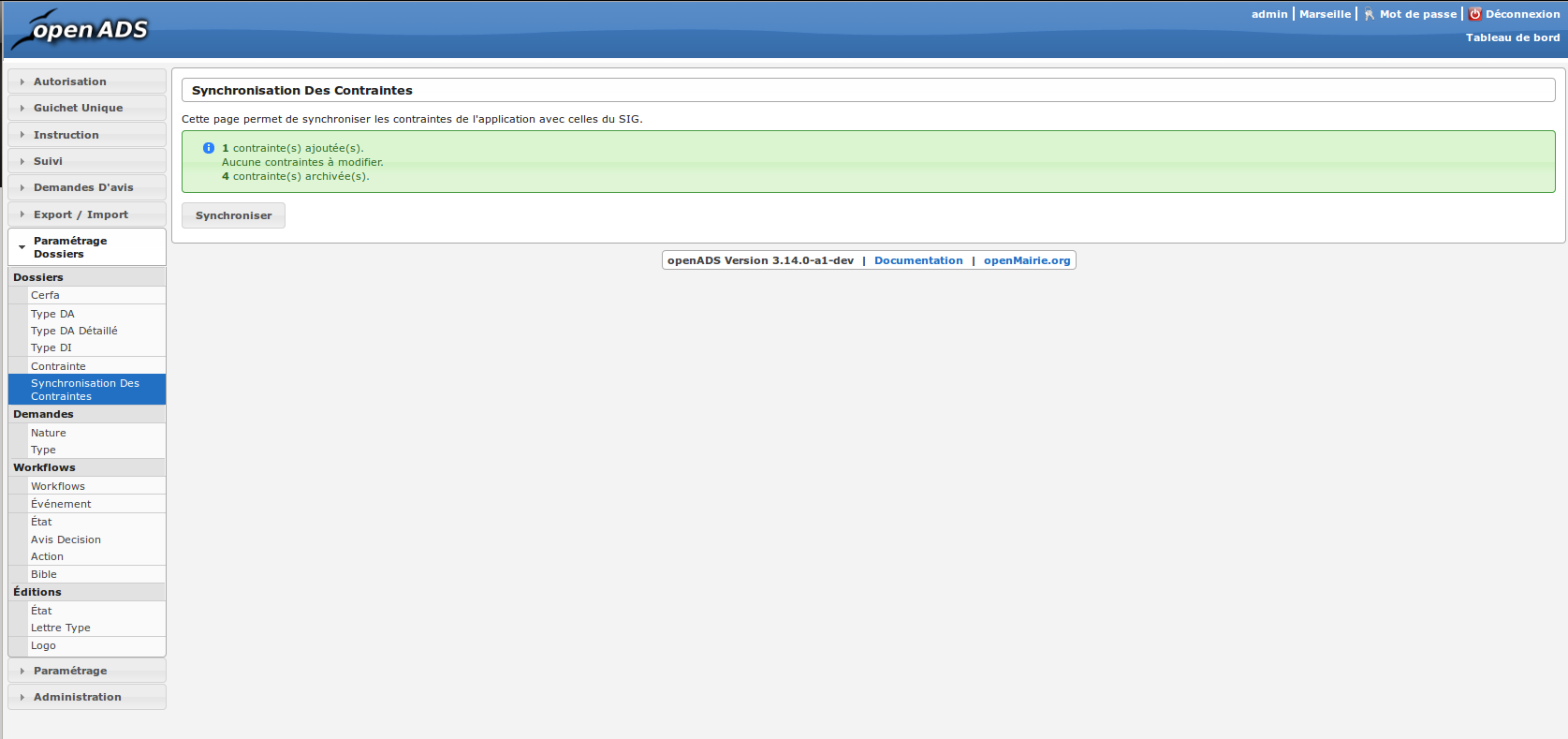
- X contrainte(s) ajoutée(s) : Nombre de contraintes importées dans openADS à partir du SIG.
- X contrainte(s) modifiée(s) : Nombre de contraintes déjà présentes dans openADS, mises à jour avec les dernières informations du SIG.
- X contrainte(s) archivée(s) : Nombre de contraintes n’existant plus dans le SIG, archivées dans openADS.
11.7.5.2. Les contraintes référencées comme venant du SIG¶
Lorsque des contraintes sont importées dans openADS via la synchronisation des contraintes, elles sont marquées comme ayant été importées à partir du SIG (champ Référence SIG à Oui).
Quand on effectue une nouvelle synchronisation des contraintes, 3 cas de figure se présentent :
- La contrainte existe sur le SIG mais pas dans openADS : elle est ajoutée.
- La contrainte existe sur le SIG ET dans openADS : les champs libellé, groupe et sous-groupe seront écrasés avec les valeurs du SIG, le texte est écrasé seulement si une valeur est renseignée dans le SIG.
- La contrainte n’existe plus sur le SIG, mais est toujours présente dans openADS : elle est archivée en mettant la date du jour de la synchronisation dans le champ date de fin de validité.
11.7.5.3. Les contraintes n’étant pas référencées comme venant du SIG¶
Les contraintes créées manuellement dans l’application ne sont pas référencées comme provenant du SIG.
Quand une synchronisation des contraintes est lancée, ces contraintes sont ignorées et restent dans le même état, même si elles ont le même groupe, sous-groupe, libellé ou texte qu’une contrainte importée du SIG. Des contraintes peuvent donc être en doublon.
11.7.6. Géolocalisation automatique des dossiers d’instruction¶
()
11.7.6.1. Le principe¶
Ce menu permet de lancer la géolocalisation automatique sur chacun des dossiers d’instruction vérifiant toutes les caractéristiques suivantes:
- il n’y a pas de parcelle temporaire sur le dossier d’instruction.
- aucune valeur n’est affectée au centroïde.
Il est également possible d’affiner le filtre des dossiers sur lesquels appliquer la géolocation automatique, en renseignant le paramètre param_geolocalisation_auto.
Dans ce cas là, la géolocalisation effectue un calcul de l’emprise puis un calcul du centroïde.
Il est aussi possible de récupérer les contraintes lors de la géolocalisation automatique. Pour cela, l’option option_geolocalisation_auto_contrainte doit être active.
Ce procédé peut-être déclenché manuellement ou via un web-service.
11.7.6.2. L’utilisation¶
Le formulaire affiche le nombre de dossier d’instruction à traiter.
Il suffit de cliquer sur le bouton pour lancer le traitement.
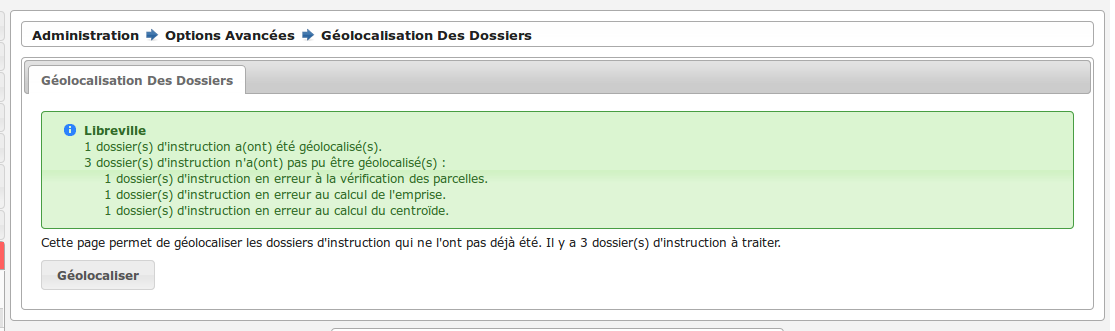
11.7.6.3. Les messages de retour¶
A la fin du traitement, un message est affiché à l’utilisateur.
Il contient les éléments suivants, classés par collectivité:
- le nombre de dossiers traités avec succès ;
- le nombre de dossiers en erreur suite à :
- une parcelle non-existante ;
- le calcul de l’emprise impossible ;
- le calcul du centroïde impossible.